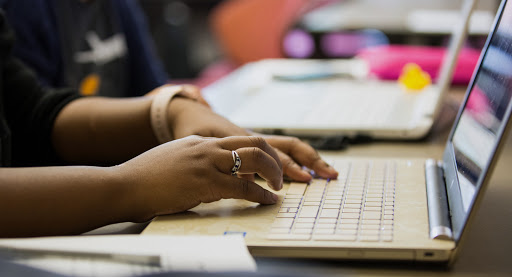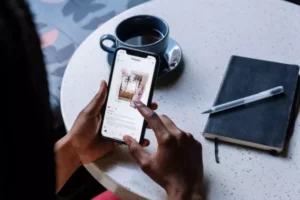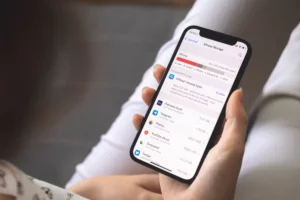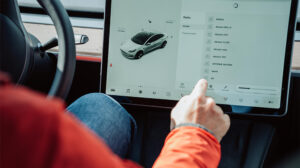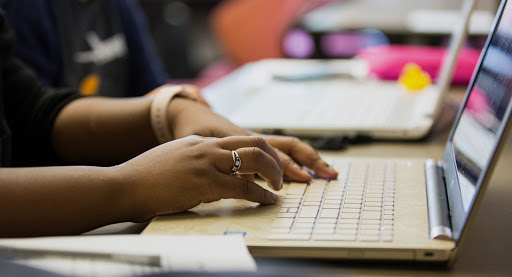
Sp.: Kan jeg zoome ind på Google Slides?
A: Ja, du kan zoome ind på Google Slides. Du kan bruge zoomskyderen, tastaturgenveje eller zoomværktøjet til at zoome ind på din præsentation.
Q: Hvordan zoomer jeg ind på Google Slides?
A: For at zoome ind på Google Slides kan du bruge zoomskyderen ved at klikke og trække den til højre, bruge tastaturgenvejen "Ctrl" + "+" (Windows) eller "Cmd" + "+" (Mac), eller brug zoomværktøjet ved at klikke på "Vis" øverst på skærmen og vælge "Zoom".
Sp: Hvordan zoomer jeg ud på Google Slides?
A: For at zoome ud på Google Slides kan du bruge zoomskyderen ved at klikke og trække den til venstre, bruge tastaturgenvejen "Ctrl" + "-" (Windows) eller "Cmd" + "-" (Mac), eller brug zoomværktøjet ved at klikke på "Vis" øverst på skærmen og vælge "Zoom".
Sp: Kan jeg zoome ind på et bestemt område af diaset?
A: Ja, du kan bruge zoomværktøjet til at vælge et bestemt område af diaset og zoome ind på det.
Sp.: Kan jeg bruge tastaturgenveje til at zoome ind på Google Slides?
A: Ja, du kan bruge tastaturgenvejen "Ctrl" + "+" (Windows) eller "Cmd" + "+" (Mac) til at zoome ind, og "Ctrl" + "-" (Windows) eller "Cmd" + " -" (Mac) for at zoome ud.
Sp: Hvordan kan zoom ind på Google Slides forbedre min præsentation?
A: Zoom ind på Google Slides kan hjælpe dig med at fokusere på specifikt indhold, fremhæve vigtige detaljer eller vise et nærmere kig på billeder eller diagrammer. Dette kan gøre din præsentation mere engagerende og effektiv.
Samlet set tilbyder Google Slides masser af muligheder for at zoome ind og ud af din præsentation, hvilket gør det nemt at tilpasse din visning og engagere dit publikum med den rette mængde detaljer.
Konklusion
- SEO Powered Content & PR Distribution. Bliv forstærket i dag.
- PlatoAiStream. Web3 Data Intelligence. Viden forstærket. Adgang her.
- Udmøntning af fremtiden med Adryenn Ashley. Adgang her.
- Kilde: https://www.techpluto.com/how-to-zoom-in-on-google-slides/
- a
- beløb
- ,
- OMRÅDE
- At
- publikum
- by
- CAN
- tættere
- omfattende
- konklusion
- indhold
- tilpasse
- detail
- detaljer
- diagrammer
- do
- let
- Effektiv
- engagere
- engagerende
- forbedre
- Fokus
- Til
- vejlede
- hjælpe
- Fremhæv
- Hvordan
- How To
- http
- i
- billeder
- vigtigt
- in
- IT
- jpg
- til venstre
- Se
- mac
- lave
- Making
- mere
- of
- Tilbud
- on
- Indstillinger
- or
- ud
- plato
- Platon Data Intelligence
- PlatoData
- Masser
- præsentation
- Skærm
- udvælgelse
- Vis
- Skub
- skyderen
- Slides
- specifikke
- denne
- til
- værktøj
- top
- brug
- Specifikation
- vinduer
- med
- dig
- Din
- zephyrnet
- zoom
- zoom